现在手机摄影已经成为我们日常生活中不可或缺的一部分,拍摄出来的照片也经常需要进行一些后期调整,其中调整照片的底色颜色是一个常见的需求。通过手机软件的一些简单操作,我们就可以轻松地改变照片的底色,让照片呈现出更加理想的效果。接下来我们就来看看手机相片如何调底色颜色,以及手机修改照片底色的具体教程。
手机修改照片底色教程
方法如下:
1.想要修改照片底色时打开手机,然后点击“美颜相机”
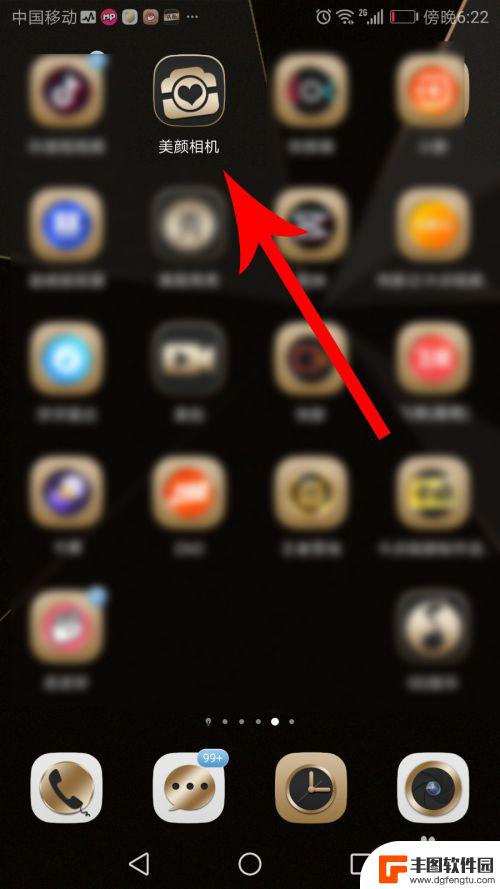
2.打开美颜相机首页,然后向右滑动菜单栏,接着点击“颜究所”
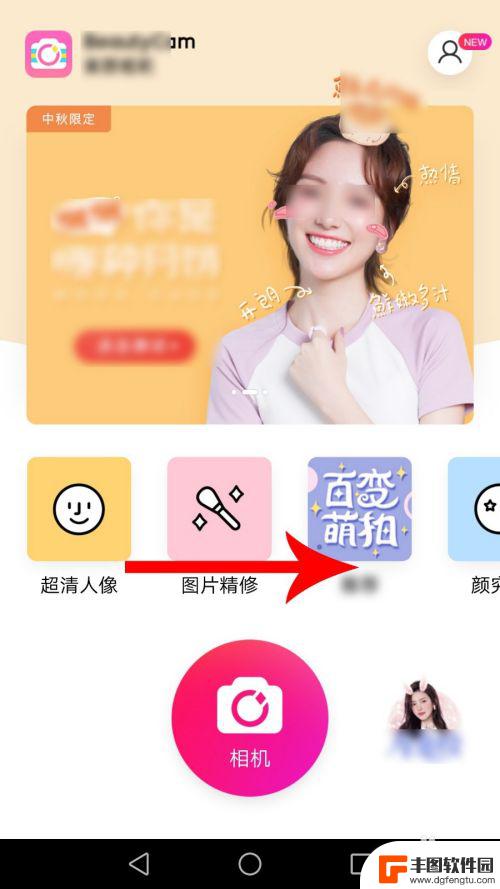
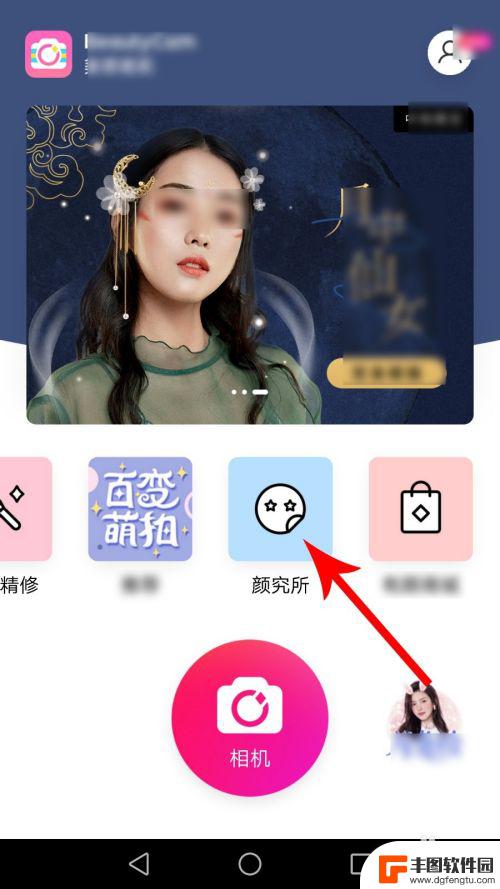
3.打开颜究所界面后向下滑动,然后点击“美老师证件照”
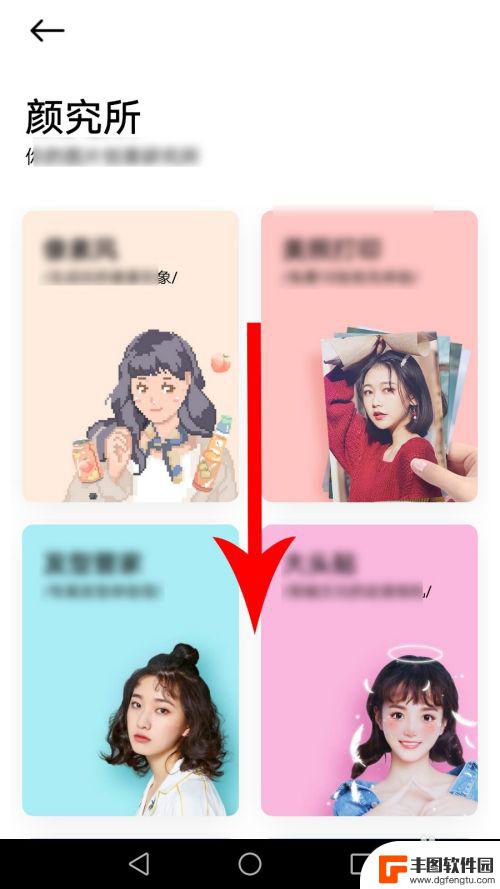

4.点击后,系统会打开底部弹窗,然后点击“拍照”
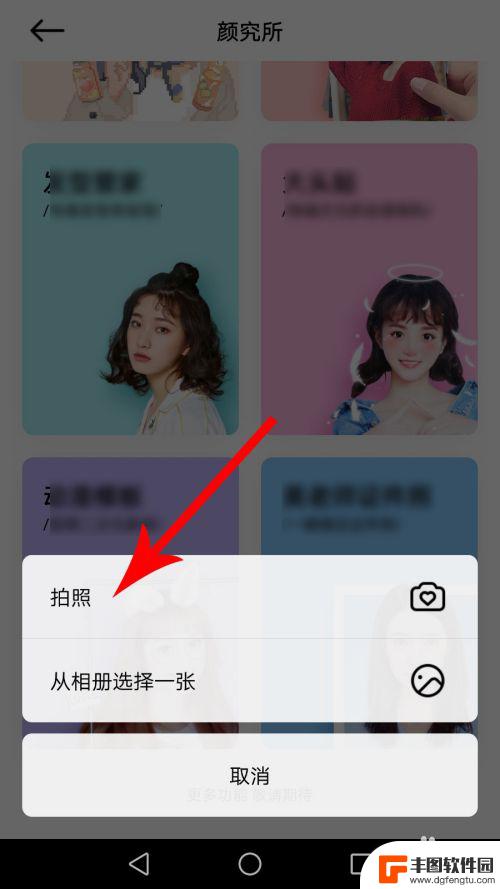
5.打开拍照界面让上半身出现在轮廓线内,然后点击“拍摄”按钮。照片拍摄完毕后点击“√”提交
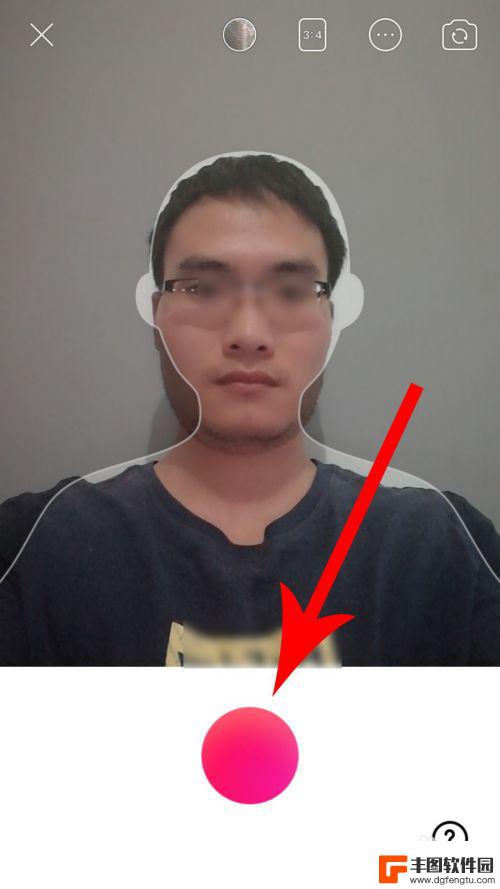

6.打开美老师证件照界面,系统默认设置的照片底色是蓝色。然后点击“红色”,接着点击“保存美照”
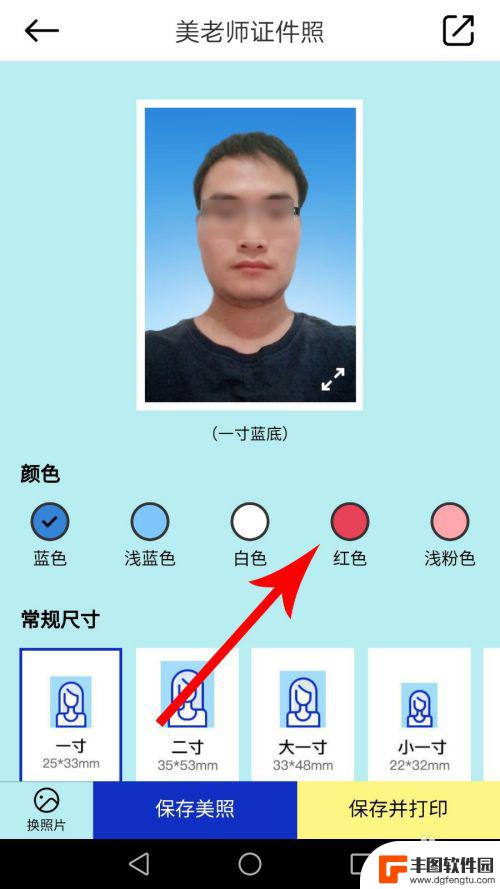
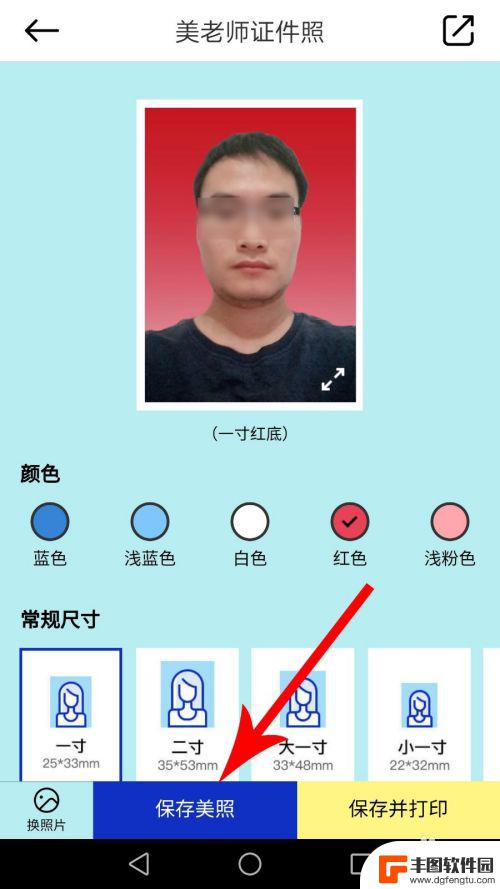
7.打开手机桌面,然后点击“图库”
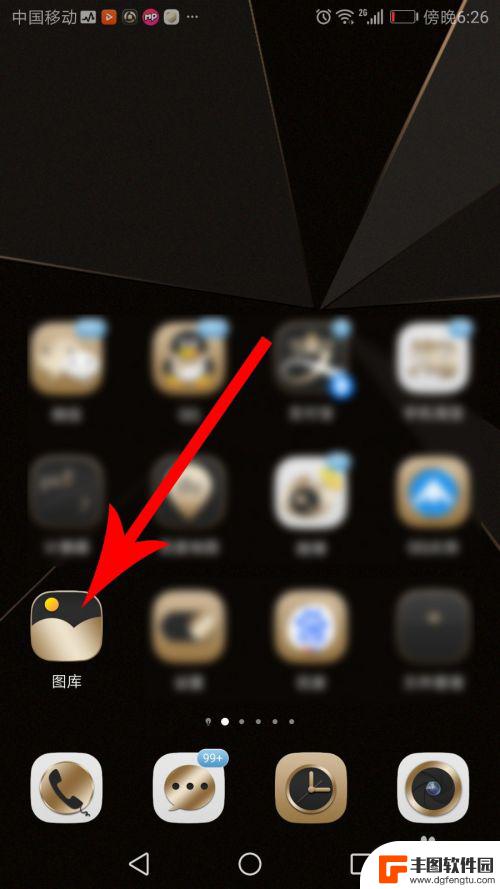
8.打开手机相册后点击“相机”文件夹,然后就可以看到自己的证件照了
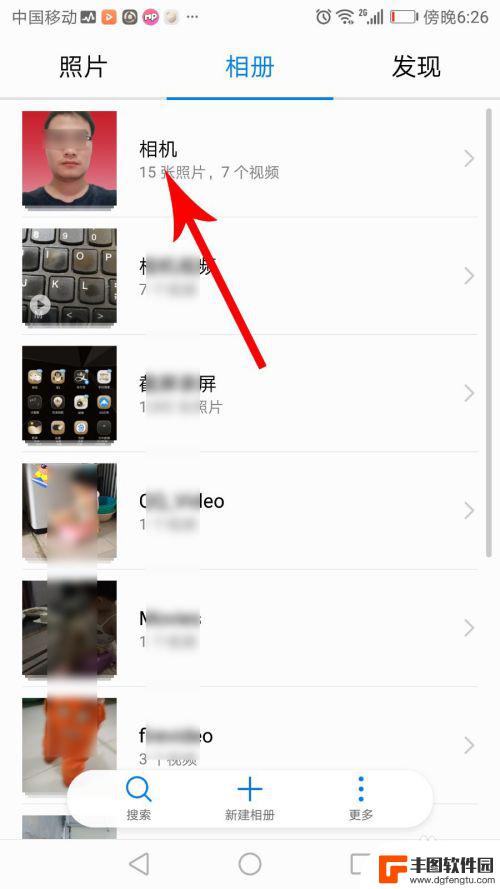
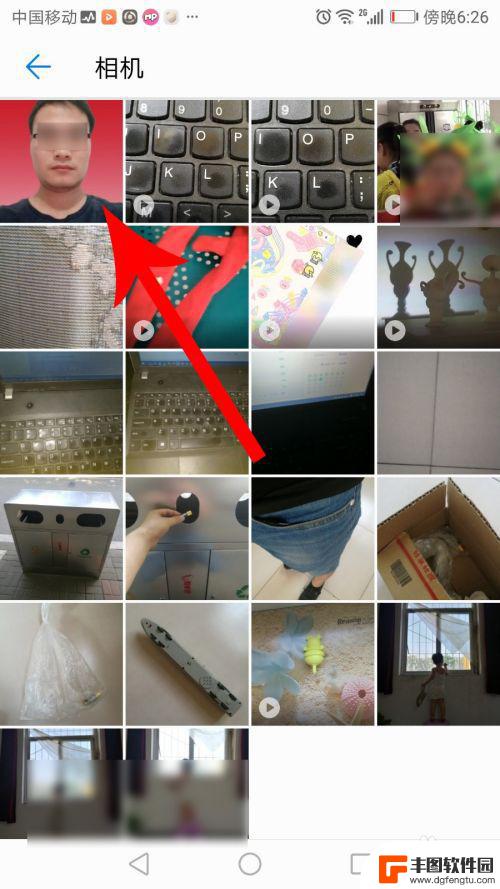
以上是手机相片调整底色颜色的全部内容,如果遇到这种情况,你可以按照以上步骤解决问题,非常简单快速。
相关教程
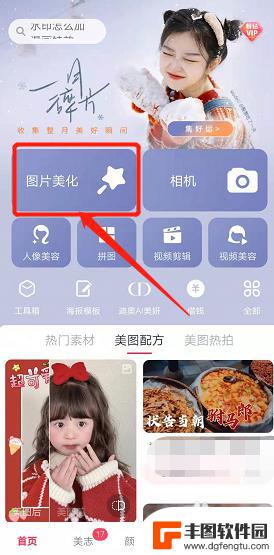
如何在手机上更换照片底色 手机照片换底色教程
在现如今的社交媒体时代,拍摄和分享照片已经成为我们生活中不可或缺的一部分,有时候我们可能对拍摄的照片底色不太满意,希望能够进行一些修改和调整。而如何在手机上更换照片底色,成为了...
2024-02-08 16:29:37
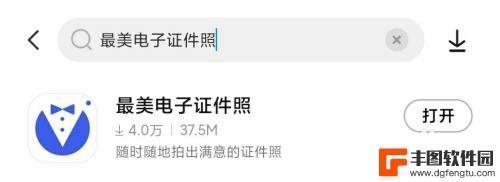
如何修改手机相片背景颜色 手机照片如何更换背景颜色
在日常生活中,我们拍摄的手机照片可能会受到环境光线或背景颜色的影响,导致画面效果不尽如人意,但不用担心,通过一些简单的操作,我们可以轻松修改手机相片的背景颜色,让照片更加生动和...
2024-04-10 11:22:29
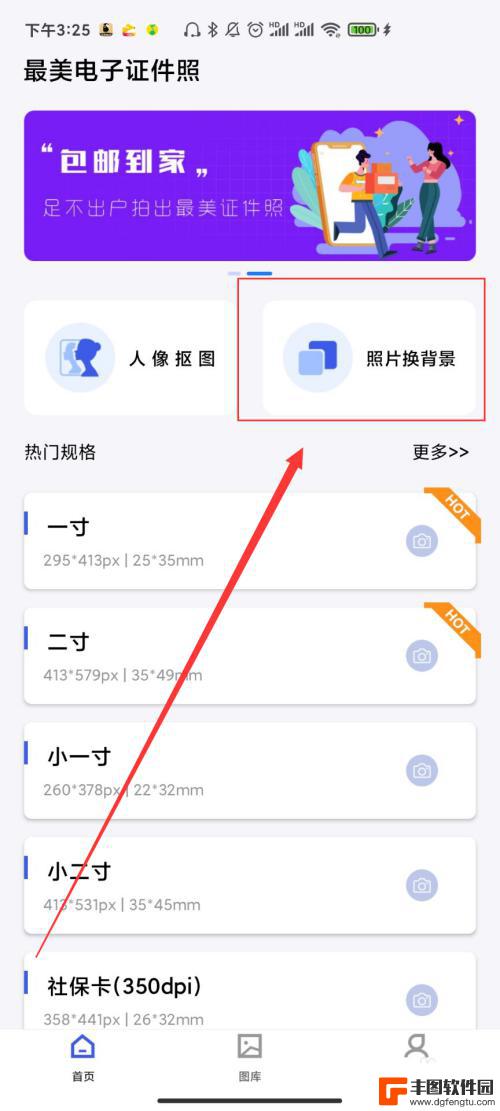
手机如何快速修改照片背景色 手机上怎么用APP更换照片的背景颜色
手机如何快速修改照片背景色,在现如今的手机摄影时代,拍照已经成为我们生活中不可或缺的一部分,有时候我们拍摄的照片可能并不满足我们的审美需求,特别是背景色与主题不协调时。如何快速...
2023-10-23 11:37:40

小米手机照相怎么开美颜 小米手机美颜功能怎么调节
小米手机作为一款备受欢迎的智能手机品牌,其拥有出色的照相功能,其中美颜功能更是备受用户青睐,美颜功能可以在拍摄照片时自动调节肤色、磨皮、修饰五官等,使拍摄的照片更加美观。如何开...
2023-12-13 13:19:23
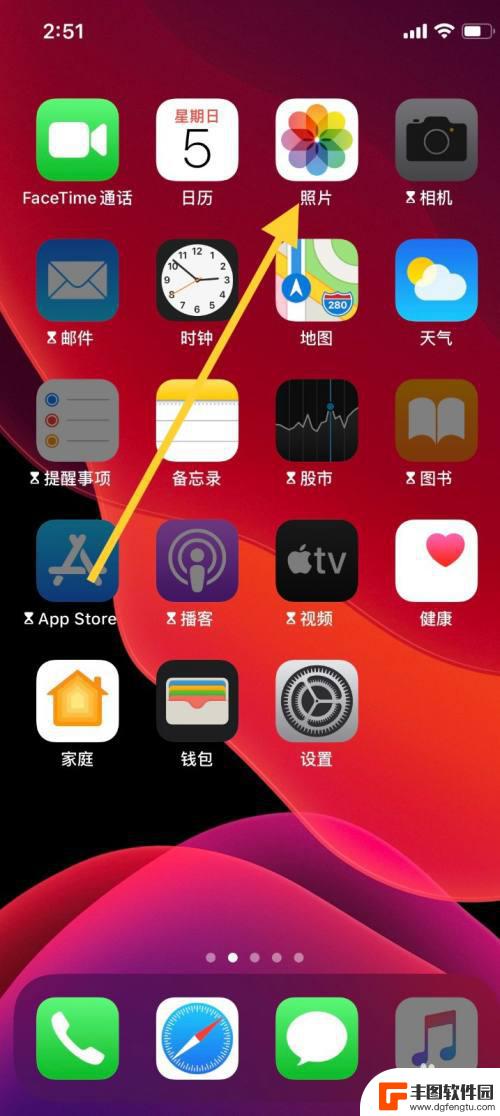
苹果手机图片怎么上色 苹果手机照片色调修改教程
苹果手机作为市场上颇受欢迎的智能手机之一,其出色的拍照功能受到了广大用户的喜爱,有时候我们可能会对拍摄出来的照片色调不太满意,希望能够对其进行一些调整,使其更符合个人的审美需求...
2023-12-15 13:29:40
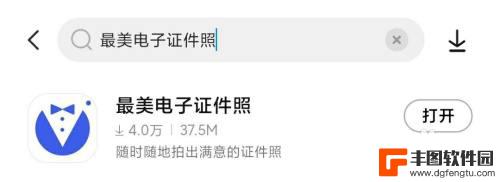
如何用手机更换照片背景颜色 手机照片背景颜色更换方法
在当今社交媒体时代,拍摄并分享照片已成为我们日常生活中的重要组成部分,有时候我们可能希望更改照片的背景颜色,以增强照片的美感和吸引力。幸运的是借助手机上的一些应用程序和工具,我...
2024-03-26 11:32:09
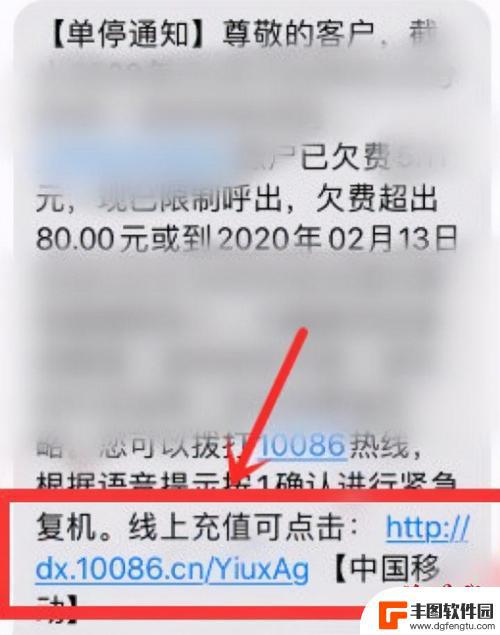
移动手机停机了怎么查欠了多少话费 手机停机了怎么查询欠费金额
当手机停机后,很多人会想要查询自己欠费了多少话费,以便及时缴纳欠费以恢复手机使用,查询手机欠费金额的方法有很多种,可以通过拨打运营商的客服热线,登录官方网站或者使用手机APP等...
2024-11-10 17:41:06

手机屏幕动不了怎么办 手机屏幕卡住了怎么办
手机屏幕是手机重要的组成部分,但有时候会出现屏幕动不了或卡住的情况,让人感到困扰,当手机屏幕动不了时,可以尝试重新启动手机或者检查是否有应用程序导致屏幕无法响应。而当手机屏幕卡...
2024-11-10 16:17:36
小编精选
手机屏幕动不了怎么办 手机屏幕卡住了怎么办
2024-11-10 16:17:36手机如何设置密码应用 手机应用程序密码安全设置
2024-11-10 14:14:56老人按键手机如何编辑文字 老年人使用手机打字技巧
2024-11-10 10:14:49苹果怎么发手机短信到安卓 苹果手机短信如何导入到安卓手机
2024-11-10 08:32:13手机显示没网络是怎么回事 手机显示无服务是什么原因
2024-11-09 16:40:17手表和苹果手机怎么连蓝牙 连接苹果手表到蓝牙
2024-11-09 14:22:55苹果手机怎么拉出通讯录黑名单 苹果手机通讯录黑名单功能在哪
2024-11-09 10:39:14手机那个圆点怎么设置 华为手机小圆点设置在哪里
2024-11-09 09:24:49苹果手机微信里怎么打开压缩文件 苹果手机微信如何查看接收的压缩文件
2024-11-08 17:16:26如何手机刷公交 坐公交车时如何正确使用手机
2024-11-08 16:30:22热门应用